Relleno y corte láser
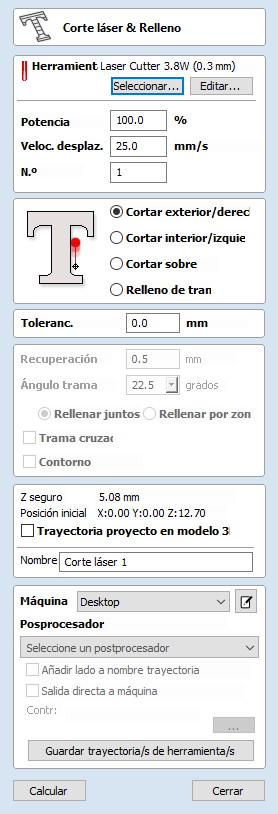
Corte láser - El relleno se utiliza para cortar formas o marcar áreas.
Los recortes pueden tener en cuenta el kerf, o ancho, del rayo láser para mantener el tamaño interno o externo preciso de las formas vectoriales seleccionadas. Las formas también se pueden rellenar con rayas o sombreado para crear efectos de sombreado simples.
 Selección de herramientas
Selección de herramientas
 Seleccionar herramienta
Seleccionar herramienta
Este botón abre su base de datos de ajustes láser previamente almacenados para diferentes trabajos y materiales. Cuando se selecciona una configuración de la base de datos, se usará para rellenar los campos clave de esta sección. Puede sustituir estos valores al calcular la trayectoria de herramienta láser. La modificación de la configuración de este formulario no alterará la configuración almacenada original dentro de la base de datos.
 Potencia
Potencia
Este valor establece la proporción de la potencia láser máxima de sus máquinas que se utilizará para esta trayectoria de herramienta.
 Velocidad de movimiento
Velocidad de movimiento
Este valor especifica la velocidad máxima a la que su máquina se moverá durante los movimientos de corte o grabado. Las unidades están determinadas por la configuración de base de datos que se seleccionó originalmente.
 No. Pasadas
No. Pasadas
La máquina puede repetir una trayectoria de herramienta varias veces para cortar a través de material más grueso. Este valor establece el número de repeticiones.
 Estrategia
Estrategia
En función de las formas vectoriales seleccionadas en el dibujo, esta trayectoria de herramienta ofrece cuatro estrategias distintas
 Corte exterior / derecha
Corte exterior / derecha
Al seleccionar esta opción se ejecutará el láser alrededor del exterior de las formas vectoriales seleccionadas (o a lo largo de su borde derecho, si son vectores abiertos). La trayectoria real del láser se desvía automáticamente de la forma orginal de acuerdo con el ancho de la extensión del láser. Como resultado, las cotas externas de la pieza física resultante coinciden precisamente con el tamaño del dibujo vectorial original. Esta estrategia debe utilizarse para cortar formas a las dimensiones correctas con precisión.
 Corte interior / Izquierda
Corte interior / Izquierda
Esta opción ejecutará el láser alrededor del interior (o borde izquierdo) de las formas vectoriales seleccionadas, lo que permite el kerf del láser. Esta estrategia se utiliza normalmente para cortar agujeros, ranuras o cajas donde el hueco restante tiene exactamente las mismas dimensiones que el dibujo vectorial seleccionado original.
 Cortar
Cortar
Esta opción desplazará el centro del rayo láser a lo largo del vector seleccionado. No se requiere desplazamiento o compensación de kerf.
 Relleno de sombreado
Relleno de sombreado
Se trata de una estrategia de marcado o sombreado que perfila a lo largo de los vectores seleccionados y luego rellena las formas con rayas. Cuando se selecciona esta opción, las opciones de paso lateral adicionales, ángulo de sombreado y sombreado cruzado también se habilitarán. Consulte a continuación para obtener más información al respecto.
 Tolerancia
Tolerancia
Este ajuste le permite añadir un desplazamiento adicional para las estrategias Corte exterior, Corte interior sin ajustar la configuración de la separación láser y puede ser útil para facilitar o definir el ajuste de las formas resultantes de estos cortes.
Nota
Esta opción no es aplicable a las estrategias Cortar o Relleno de sombreado y se deshabilitará si están seleccionadas.
 Paso lateral
Paso lateral
Al crear rellenos de sombreado, esta opción determina el espaciado entre las líneas de sombreado. Solo está disponible cuando se selecciona la estrategia Relleno de sombreado.
 Ángulo de escotilla
Ángulo de escotilla
Cuando se selecciona la estrategia Relleno de sombreado, esta opción determina el ángulo de las líneas de sombreado utilizadas.
 Fill Together / Fill Regionally
Fill Together / Fill Regionally
These options will change how areas separated by spaces are treated. In the example of the word "Test" with Fill Together selected the letters will be treated as one whole space to be filled whereas with Fill Regionally each letter will be treated separately as its own individual region.
 Escotilla cruzada
Escotilla cruzada
Al marcar esta opción se creará un relleno de sombreado cruzado en lugar de un único conjunto de líneas.
 Outline
Outline
Selecting this option will then create a defined outline around a chose vector. If unchecked there may be gaps around the edges if the stepover is large enough whereas when checked an outline passing around the outside will appear.
 Propiedades de posición y selección
Propiedades de posición y selección
 Z seguro
Z seguro
La altura por encima del trabajo en la que es seguro mover la fresa a velocidad de avance rápida / máxima. Esta cota se puede cambiar abriendo el formulario Configuración de material.
 Posición inicial
Posición inicial
Posición desde y hacia ese lugar al que la herramienta viajará antes y después del mecanizado. Esta cota se puede cambiar abriendo el formulario Configuración de material.
 Trayectoria de proyecto en modelo 3D
Trayectoria de proyecto en modelo 3D
Esta opción solo está disponible si se ha definido un modelo 3D. Si esta opción está marcada, ✓ después de que se haya calculado la trayectoria de herramienta, se proyectará (o 'se cae') hacia abajo en Z sobre la superficie del modelo 3D. La profundidad de la trayectoria de herramienta original por debajo de la superficie del material se utilizará como la profundidad proyectada por debajo de la superficie del modelo.
 Selección de vectores
Selección de vectores
Esta área de la página de trayectoria de herramienta le permite seleccionar automáticamente los vectores para mecanizar utilizando las propiedades o la posición del vector. También es el método mediante el cual puede crear plantillas de trayectoria de herramienta para reutilizar la configuración de trayectoria de herramienta en proyectos similares en el futuro. Para obtener más información, consulte las secciones Selector de vectores y Plantillas avanzadas de trayectoria de herramienta.
 Nombre
Nombre
Se puede introducir el nombre de la trayectoria de herramienta o se puede utilizar el nombre predeterminado.
 Salida inmediata
Salida inmediata
Una vez calculada, la trayectoria de herramienta se almacena en el árbol de trayectorias de herramientas central y se puede guardar, editar o enviar a su máquina en cualquier momento mediante el comando Guardar trayectorias de herramienta. Además, este formulario también incluye una cómoda sección de salida inmediata que le permite guardar o enviar la trayectoria de herramienta calculada más recientemente directamente desde este formulario sin tener que cerrar.
Una vez calculada, la trayectoria de herramienta se almacena en el árbol de trayectoria de herramienta central y se puede guardar, editar o enviar a su máquina en cualquier momento mediante el comando Guardar trayectorias de herramienta. Además, este formulario también incluye una conveniente sección de salida inmediata que le permite guardar o enviar la trayectoria de herramienta calculada más recientemente directamente desde este formulario sin tener que cerrarla.
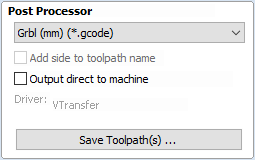
 Postprocesador
Postprocesador
Utilice esta lista desplegable para seleccionar el postprocesador de su máquina.
 Añadir lado al nombre de la trayectoria de herramienta
Añadir lado al nombre de la trayectoria de herramienta
Si va a crear trayectorias de herramienta alineadas para una pieza de dos lados, esta opción agrega automáticamente el nombre del lado al nombre de la trayectoria de herramienta a medida que se guarda o exporta para ayudar a mantener las trayectorias de herramientas organizadas.
 Salida directa a la máquina
Salida directa a la máquina
Si su postprocesador admite el acceso directo a su máquina CNC (incluidas las máquinas compatibles con VTransfer), esta opción estará disponible. Al seleccionar esta opción se omitirá guardar la trayectoria de herramienta en el disco y, en su lugar, enviarla directamente al controlador de salida directa.